Como desativar anúncios direcionados da Microsoft no Windows 10

Com o Windows 10, a Microsoft agora coletadados comportamentais para segmentar anúncios para você no menu Iniciar, na tela de bloqueio e no Edge. Se preferir não compartilhar suas informações para fins publicitários, desative os anúncios personalizados e de rastreamento.
O Windows 10 é basicamente um serviço orientadosistema operacional. Parte da estratégia da Microsoft para fornecer revisões gratuitas do Windows 10 quase a cada seis meses depende muito de uma coisa: anúncios. Esses anúncios são alimentados em parte pela maior integração da sua conta da Microsoft com o uso diário do sistema operacional Windows.
Antes do lançamento inicial em 2015, muitosespecialistas em tecnologia contestaram possíveis preocupações de privacidade nessa frente. Para crédito da Microsoft, eles forneceram várias opções para permitir que os usuários adaptem a maneira como seus dados são compartilhados com a Microsoft e com terceiros. O objetivo da empresa é gerar receita com o sistema operacional sem parecer que os usuários estão sendo extorquidos por suas informações pessoais.
Como alguns usuários começaram a perceber recentemente, oas configurações padrão do Windows 10 incluem alguns anúncios da Windows Store. Em todo o sistema operacional, você encontrará exemplos disso, como anúncios de aplicativos no menu Iniciar ou na tela de bloqueio. Se você tiver o recurso de imagens dinâmicas do Windows Spotlight ativado, também verá anúncios. Neste artigo, mostramos como você pode desativar esses anúncios segmentados.
Parar de receber anúncios personalizados no Windows 10
Clique em Iniciar> Configurações> Privacidade, selecione o Geral guia, em seguida, desative a seguinte opção:
- Permita que os aplicativos usem meu ID de publicidade para obter experiências entre aplicativos (desativar esse recurso redefinirá seu ID).
Se você não deseja que os sites forneçam conteúdo relevante localmente para sua região, desative a opção a seguir:
- Permita que os sites forneçam conteúdo relevante localmente acessando minha lista de idiomas.
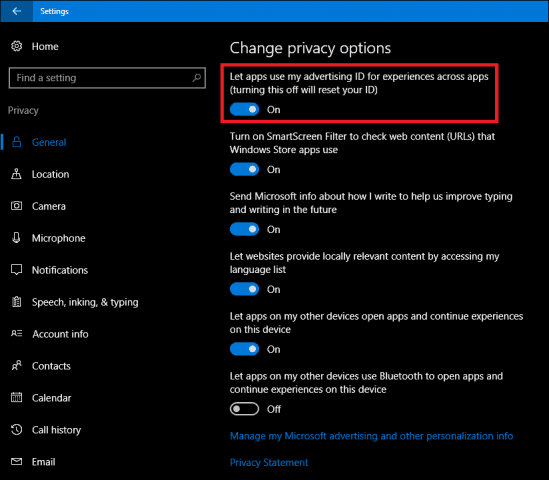
Duas outras opções que você pode querer modificar incluem o anúncios personalizados no navegador da web e Anúncios personalizados onde quer que eu use minha conta da Microsoft. Role para baixo até a parte inferior da janela e clique no link Gerenciar minha publicidade da Microsoft e outras informações de personalização. Isso abrirá seu navegador da Web e o levará à página de desativação dos navegadores da Web Windows 10 e Microsoft.
No lado direito da página, desative a opção Anúncios personalizados no navegador da web e Anúncios personalizados onde quer que eu use minha conta da Microsoft.
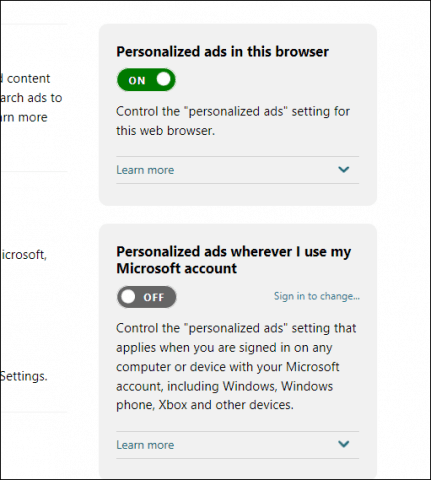
Se você estiver usando o Microsoft Edge, poderá proteger ainda mais sua privacidade ativando Não rastreie solicitações. No Microsoft Edge, clique no botão Mais ações menu e clique Configurações> Exibir configurações avançadas, role para baixo e ative Enviar Não Rastrear solicitação. DNT é um recurso introduzido pela primeira vez em navegadores da web populares nos últimos 5 anos atrás, que permite desativar a publicidade comportamental na web.
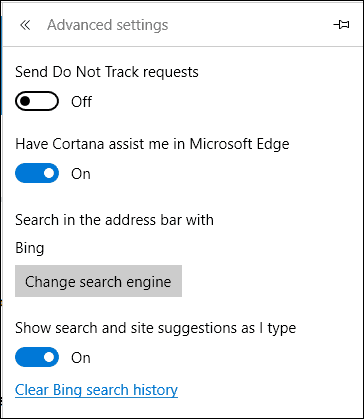
Se você estiver usando o Windows Spotlight, poderá mudar para um plano de fundo padrão da tela de bloqueio para parar de ver anúncios na tela de bloqueio.
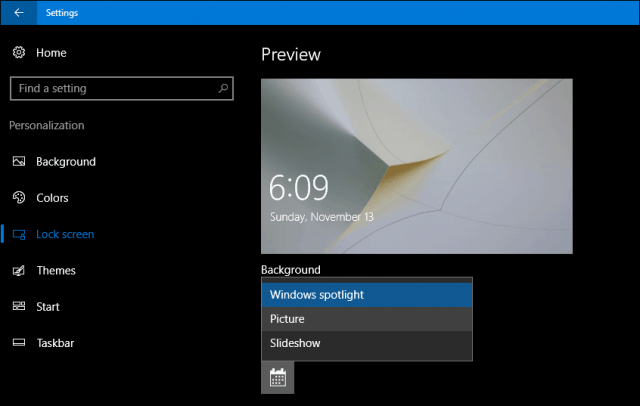
O Windows 10 pode parecer agressivo com todos essesopções de publicidade, mas eu pessoalmente não me sinto sobrecarregado por isso. O gigante do software está tentando encontrar um equilíbrio entre fornecer adiantamentos, enquanto ainda é capaz de financiar o desenvolvimento de cada revisão do sistema operacional. As configurações de privacidade no Windows 10 ajudam bastante os usuários a assumir o controle de suas experiências pessoais. Se você deseja ir além com a privacidade no Windows 10, considere a criação de uma Conta Local, mas isso anula o propósito de usar o Windows 10 e a realização de muitos de seus benefícios.








Deixe um comentário